PPT更改表格填充颜色的方法
2023-07-27 14:18:39作者:极光下载站
很多小伙伴之所以喜欢使用PPT对演示文稿进行编辑,就是因为在PPT中我们不仅可以对演示文稿进行内容编辑,还可以更改幻灯片的版式以及幻灯片中图表、表格等内容的样式,使用起来十分的方便。在使用PPT编辑演示文稿的过程中,有的小伙伴想要在表格中更改填充颜色,这时我们只需要点击其中一个单元格,然后在表设计的子工具栏中打开底纹工具,最后在下拉列表中选择一个自己需要的填充色即可。有的小伙伴可能不清楚具体的操作方法,接下来小编就来和大家分享一下PPT更改表格填充颜色的方法。
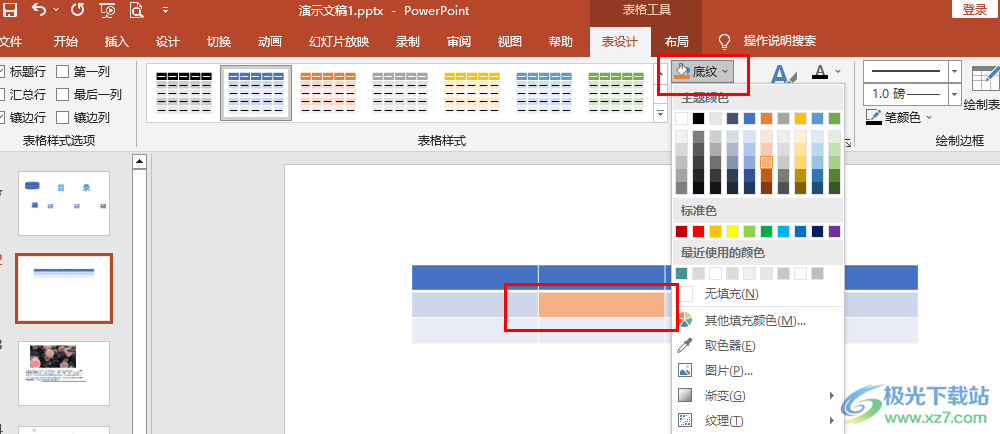
方法步骤
1、第一步,我们找到需要编辑的演示文稿,右键单击该演示文稿,然后先点击“打开方式”选项,再在子菜单列表中点击选择“powerpoint”选项
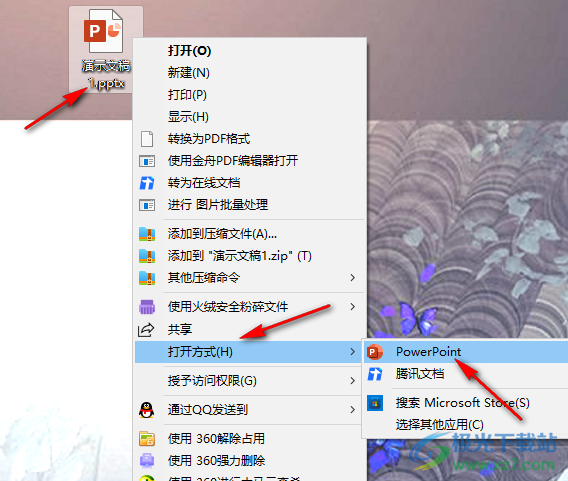
2、第二步,进入PPT页面之后,我们先点击一个一页幻灯片,然后在“插入”的子工具栏中找到“表格”工具
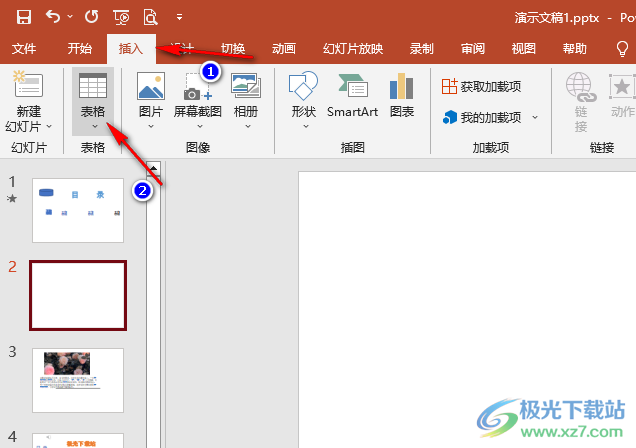
3、第三步,打开表格工具之后,我们在下拉列表中选择自己需要的行数和列数,将其插入幻灯片中
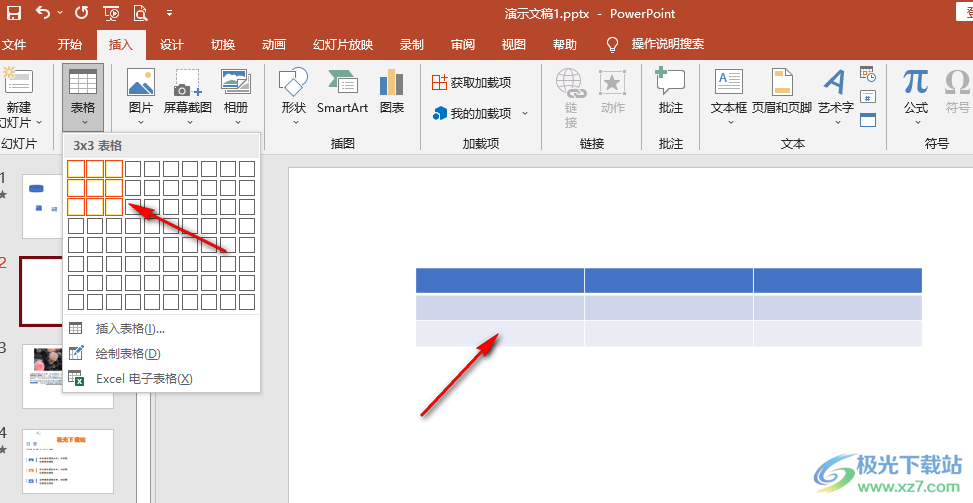
4、第四步,插入表格之后,我们点击需要更改填充颜色的单元格,然后在“表格工具”下打开“表设计”工具
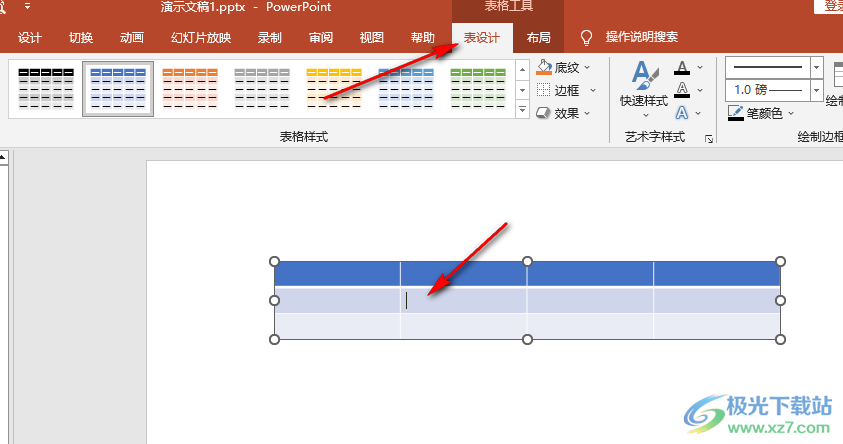
5、第五步,在表设计的子工具栏中我们点击打开“底纹”工具,然后在下拉列表中点击选择一个自己喜欢的颜色即可

以上就是小编整理总结出的关于PPT更改表格填充颜色的方法,我们在PPT中给幻灯片插入表格,然后点击需要更改填充色的单元格,接着在表设计的子工具栏中点击打开底纹工具,最后在下拉列表中选择一个自己喜欢的填充颜色即可,感兴趣的小伙伴快去试试吧。
